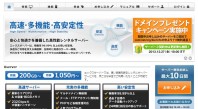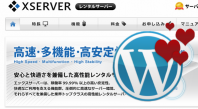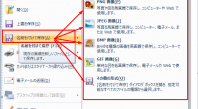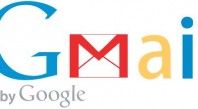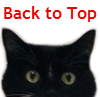WordPressをXREAにインストールする
10.072013
この記事は4分で読めます
※この記事は、以前にXREA.COMという、無料サーバーに、
WPをインストールした時に、覚書として書いたものです。
このサイトはXrea.comのサーバーを利用しています。
ちょっと癖のあるサーバーですが、
もう10年以上使っていて、結構気に入ってます。
ハイスペックな割にレンタル料が安い、
バリューサーバー というのも同じ運営会社のサーバーです![]() 。
。
久しぶりに弛緩し切った脳細胞に喝を入れる作業。
ああ、歳は取りたくないもんだわ^^;
XREAのサポ板があまりにもアレな状態なので不安を覚えつつも、
少なくとも既存の自サイトは何ら変わりなくあるようなので、
新しい鯖で慣れない作業をするよりも、
親しんだ古巣でやったほうが作業も手間取らないだろうと
XREAにWordPressをインストールすることにする。
にしても、先日のリカバリーで結構色んなツールがPCからなくなっているので、
それも合わせてDLしてこないといけないので面倒くささ倍増![]()
以下、XREAの無料サーバーに新規アカウントを取得して、
WPをインストールするまでの作業をメモ。
・XREA : VALUE-DOMAINから新規に無料サーバーにアカウントを作る
■PHP 5.2.5
■MySQL 5.1.22-rc
・データベースを作成 : ※アカウントに「-」が入っていると作れない
・FFFTPをDL : サーバーの設定⇒接続⇒OK
・エディタをDL : TeraPad 初めて使ってみる。
使いにくかったらMKEditorにしよう。
・WordPress :WordPress 日本語 のサイトから
「WordPress3.5 日本語版」をDL
WordPress 日本語版バージョン 3.2〜3.5 の動作環境
■PHP バージョン 5.2.4 以上
■MySQL バージョン 5.0 以上
・wp-config-sample.php の書き換え
// ** MySQL 設定 – こちらの情報はホスティング先から入手してください。 ** //
/** WordPress のためのデータベース名 */
define(‘DB_NAME’, ‘database_name_here‘);
/** MySQL データベースのユーザー名 */
define(‘DB_USER’, ‘username_here‘);
赤字の部分にDB名・ユーザ名を入力する。
xreaではこの二つは同じものになる。
/** MySQL データベースのパスワード */
define(‘DB_PASSWORD’, ‘password_here‘);
上記を管理画面より取得
/** MySQL のホスト名 */
define(‘DB_HOST’, ‘localhost’);
XREAはこのままでOK。
/**#@+
* 認証用ユニークキー
*
* それぞれを異なるユニーク (一意) な文字列に変更してください。
* {@link https://api.wordpress.org/secret-key/1.1/salt/ WordPress.org の秘密鍵サービス} で自動生成することもできます。
* 後でいつでも変更して、既存のすべての cookie を無効にできます。これにより、すべてのユーザーを強制的に再ログインさせることになります。
*
* @since 2.6.0
*/
define(‘AUTH_KEY’, ‘put your unique phrase here’);
define(‘SECURE_AUTH_KEY’, ‘put your unique phrase here’);
define(‘LOGGED_IN_KEY’, ‘put your unique phrase here’);
define(‘NONCE_KEY’, ‘put your unique phrase here’);
define(‘AUTH_SALT’, ‘put your unique phrase here’);
define(‘SECURE_AUTH_SALT’, ‘put your unique phrase here’);
define(‘LOGGED_IN_SALT’, ‘put your unique phrase here’);
define(‘NONCE_SALT’, ‘put your unique phrase here’);
https://api.wordpress.org/secret-key/1.1/
↑こちらから取得
・wp-config.php にリネームし保存
・サーバーにUPする
http://****.***/wordpress/wp-admin/install.php
にアクセスして、 画面の内容に沿って入力し、インストール。
以上。
いや~、レンタルブログを使いだしてからとんと御無沙汰だったFTP接続。
懐かしいわぁ~。
使い方ほとんど忘れてたけど^^;
この際古いサイトも大掃除してみるかな。← リアル大掃除からの現実逃避w
前にWPをインストールしてからもう5年くらい経ってしまって、
私がインストールしたのはWP ME、今のはWP3.5。
もうどうやってインストールしたんだか全く覚えていません![]()
サポ板はアレなんでぐーぐる様頼り。
今回こちらのサイトを参考にさせていただきました。
mage8.com/
実にわかりやすかったです。
お世話になりました^^
さて、問題はここからなんだよなあ。
テンプレのカスタマイズとか、プラグインだとか・・・
前は読めない海外サイトをウロウロしたけど、今なら日本語のサイトも増えてるかな。
だったらいいな。
追記:
今回のWP3.5あっけないほど簡単にインストールできて拍子抜け。
散々苦労した5年前と大違い。
まさか私のおつむが良くなったとは思えないしww
ユーザーの増加がWPを進化させたのでしょうね。
何事も日々進歩してるんだわね。
開発者偉い!![]()
【ご参考まで】
XREA.COMは、無料サーバーです。
なので、広告が自動挿入されます。
WPをインストールする場合、
自動挿入の広告は、デザインを崩したり、
様々なトラブルの元になることがあります。
広告を外すには、有料契約が必要です。
格安でハイスペックなレンタルサーバー、バリューサーバー ![]() 。
。
↑ こちらのバリューサーバーは、
XREAの有料版といえるものです。
ハイスペックなサーバーが、
月額たったの175円です。
ただし、少々くせのあるサーバーなので、
設定等が結構難しいと感じるかもしれません。
初心者の方にはあまりオススメできません。
が、スキルアップしたい方には、
ぜひチャレンジしていただきたいです^^
HP初心者でも楽々。サイト作成お助けツール
■ 初心者でも自分で更新できる最短ホームページテンプレート
■ サクサクっと綺麗なサイトを作りたいなら=サイト作成システム「SIRIUS」
■ 豊富な素材を組み合わせて簡単にLPが作れる=LP作成用テンプレート【MeVIUS-メビウス-】
■SEOに強い戦略的テンプレート「賢威6.2」。レスポンシブWebデザインにも対応!パンダアップデート・ペンギンアップデートで悩むサイトオーナー様必見のSEOマニュアルが付属!
HPやブログで稼げるようになるためには?
■ブログを育てて未来の資産とする方法=PRIDE(プライド)
■初心者のためのアフィリエイトの教科書=3Mブログサイトアフィリエイト「LUREA plus」ルレアプラス
■もうキーワードで悩まない=オートレンダー 「未来のトレンドキーワードやライバル不在の穴場キーワードがわかるアフィリエイトオールインワンツール!」